Hur man fixar Dev Error 6068
Miscellanea / / November 28, 2021
Enligt de senaste rapporterna har få Call of Duty Modern Warfare-spelare upplevt Call of Duty Error 6068. Detta problem har rapporterats sedan tiden då Warzone släpptes på marknaden. Det finns olika faktorer som korrupt DirectX-installation, icke-optimala inställningar eller problem med grafikdrivrutiner på ditt system, etc. som orsakar Warzone Dev Error 6068. Därför kommer vi i den här artikeln att diskutera olika metoder för att fixa Call of Duty Warzone Dev Error 6068 på Windows 10.
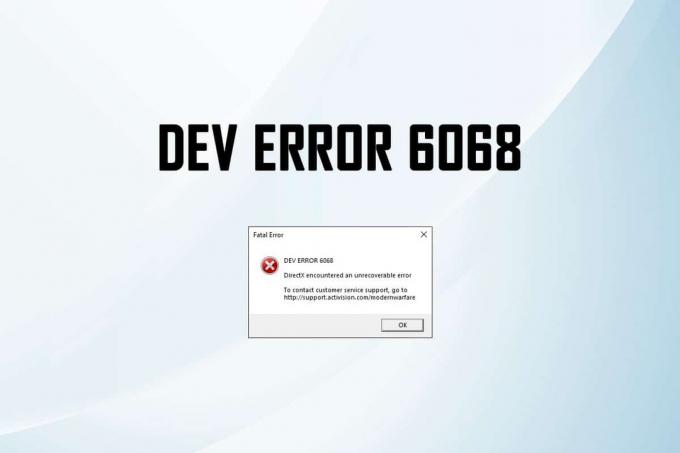
Innehåll
- Hur man åtgärdar Call of Duty Dev Error 6068
- Vad orsakar COD Warzone Dev Error 6068?
- Metod 1: Kör spelet som administratör
- Metod 2: Inaktivera bakgrundsappar och ställ in COD som hög prioritet
- Metod 3: Inaktivera In-game Overlay
- Metod 4: Stäng av Windows Game Bar
- Metod 5: Installera om GeForce Experience
- Metod 6: Kör SFC och DISM
- Metod 7: Uppdatera eller installera om grafikkortsdrivrutiner
- Metod 8: Uppdatera Windows OS
- Metod 9: Ändra grafikkortsinställningar (för NVIDIA)
- Metod 10: Installera om Call of Duty.
- Metod 11: Installera om DirectX
- Metod 12: Installera om Shader-cachen
- Metod 13: Hårdvaruändringar
- Metod 14: Kontakta COD Support
Hur man åtgärdar Call of Duty Dev Error 6068
När du spelar Call of Duty kan du stöta på flera fel som Dev error 6071, 6165, 6328, 6068 och 6065. Dev error 6068 uppstår när du trycker Spela visar meddelandet: DEV ERROR 6068: DirectX stötte på ett oåterställbart fel. För att kontakta kundtjänst, gå till http://support.activision.com/modernwarfare. Spelet stängs sedan av och svarar inte alls.
Vad orsakar COD Warzone Dev Error 6068?
COD Warzone Dev Error 6068 orsakas sannolikt inte av några nätverks- eller anslutningsproblem. Orsakerna kan vara:
- Felaktig Windows-uppdatering: När du har en väntande uppdatering i ditt system eller om ditt system har en bugg.
- Föråldrade/inkompatibla drivrutiner: Om de nuvarande drivrutinerna i ditt system är inkompatibla eller föråldrade med spelfilerna.
- Buggar i spelfiler: Om du möter det här felet ofta kan det bero på fel och buggar i dina spelfiler.
- Korrupta eller skadade systemfiler: Många spelare möter Warzone Dev Error 6068 när de har korrupta eller skadade filer i ditt system.
- Konflikt med tredjepartsapplikationer: Ibland kan ett okänt program eller program i ditt system leda till det här problemet.
- Minimikrav inte uppfyllda – Om din dator inte uppfyller de minimikrav som krävs för att köra Call of Duty kan du stöta på olika fel.
Läs här för att lära dig officiell lista över systemkrav för det här spelet.
En lista över metoder för att fixa Call of Duty Error 6068 sammanställs och ordnas efter användarens bekvämlighet. Så, en efter en, implementera dessa tills du hittar en lösning för din Windows-dator.
Metod 1: Kör spelet som administratör
Om du inte har de nödvändiga administrativa rättigheterna för att komma åt filer och tjänster i Call of Duty, kan du möta Warzone Dev Error 6068. Men att köra spelet som administratör kan lösa problemet.
1. Gå till Call of Duty mapp från Utforskaren.
2. Högerklicka på .exe-fil av Call of Duty och välj Egenskaper.
Notera: Bilden nedan är ett exempel som ges för Ånga app istället.
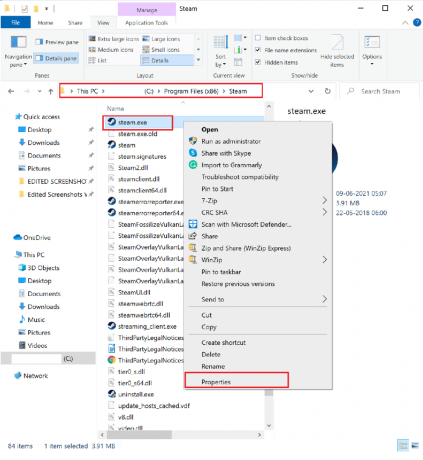
3. I fönstret Egenskaper byter du till Kompatibilitet flik.
4. Nu, markera rutan Kör det här programmet som administratör.
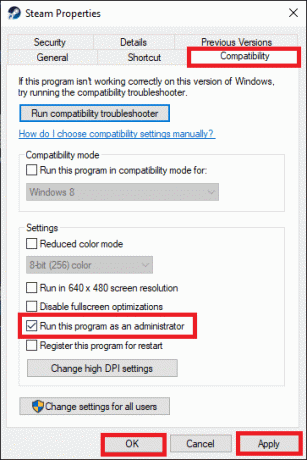
5. Slutligen, klicka på Använd > OK för att spara ändringarna.
Metod 2: Inaktivera bakgrundsappar och Ställ in COD som hög prioritet
Det kan finnas många program som körs i bakgrunden. Detta kommer att öka processorn och minnesutrymmet, vilket påverkar spelets och systemets prestanda. Call of Duty är den typ av spel som kräver mycket av CPU och GPU. Därför måste du ställa in Call of Duty-processer till Hög prioritet så att din dator gynnar spelet framför andra program och allokerar mer CPU och GPU för att köra det. Så här gör du:
1. Lansera Aktivitetshanteraren genom att trycka Ctrl + Shift + Esc nycklar tillsammans.
2. I den Processer fliken, sök och välj onödiga uppgifter springer i bakgrunden.
Notera: Föredrar att välja ett program eller program från tredje part och undvik att välja Windows- och Microsoft-tjänster. Till exempel Discord eller Skype.

3. Klicka på Avsluta uppgift för alla sådana uppgifter. Stäng också Call of Duty eller Steam-klient.
4. Högerklicka på Call of Duty och välj Gå till detaljer.
Notera: Bilderna som visas är exempel som använder Steam-applikationen och endast i illustrationssyfte.

5. Här, högerklicka på Call of Duty och klicka Ställ in prioritet > Hög, som markerats.

Läs också:Så här fixar du hög CPU-användning i Windows 10
Metod 3: Inaktivera In-game Overlay
Vissa program, som Nvidia GeForce Experience, Game Bar, Discord Overlay och AMD Overlay, låter dig aktivera överlagringsfunktioner i spelet. Men de kan också orsaka det nämnda felet. Undvik därför att köra följande tjänster när du är i spelet:
- MSI efterbrännarmått
- Video/ljudinspelning
- Dela-menyn
- Broadcasting Service
- Omedelbar repris
- Prestandaövervakning
- Aviseringar
- Tar skärmdumpar
Notera: Beroende på vilket spelprogram du använder kan stegen för att inaktivera överlagring i spelet variera.
Följ stegen nedan för att inaktivera in-game overlay i Steam:
1. Inaktivera alla Call of Dutyprocesser i Aktivitetshanteraren, som förklarats tidigare.
2. Lansera Steam-klient på din Windows 10 stationära/bärbara dator.
3. Från det övre vänstra hörnet av fönstret, gå till Steam > Inställningar, som visat.

4. Klicka sedan på I spelet fliken från den vänstra rutan.
5. Avmarkera nu rutan bredvid alternativet med titeln Aktivera Steam Overlay medan du är i spelet, som markerats nedan.

6. Klicka till sist på OK.
Metod 4: Stäng av Windows Game Bar
Få användare har rapporterat att du kan fixa Call of Duty Modern Warfare Dev Error 6068 när du stänger av Windows-spelfältet.
1. Typ Spelbargenvägar i Windows sökruta och starta den från sökresultatet, som visas.

2. Stäng av Xbox Game Bar, som avbildats.

Notera: Se till att inaktivera alla andra program som du använder för prestandaövervakning och överlagring i spelet som förklaras i nästa metod.
Läs också:Fixa Fallout 76 frånkopplad från servern
Metod 5: Installera om GeForce Experience
Vissa problem i NVIDIA GeForce Experience kan också orsaka detta problem. Därför bör en ominstallation av densamma fixa Warzone Dev Error 6068.
1. Använd Windows-sökning bar för att söka och starta Appar och funktioner, som avbildats.

2. Typ NVIDIA i Sök i den här listan fält.
3. Välj NVIDIA GeForce Experience och klicka på Avinstallera som visat.
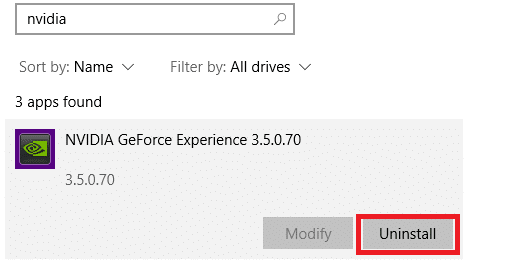
Nu för att ta bort cachen från systemet, följ de givna stegen.
4. Klicka på Windows sökruta och typ %applikationsdata%.

5. Välj AppData Roaming-mapp och gå till NVIDIA mapp.
6. Högerklicka nu på den och klicka Radera.

7. Klicka på Windows sökruta igen och skriv %LocalAppData%.

8. Hitta NVIDIA-mappar i ditt Local AppData-mapp och Radera dessa som tidigare.
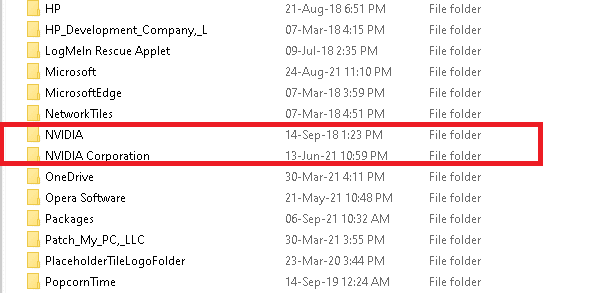
9. Omstartdin PC.
10. Ladda ner NVIDIA GeForce Experience i relevans för ditt operativsystem genom sin officiell hemsida.

11. Klicka på nedladdade filen och följ instruktioner på skärmen för att slutföra installationsprocessen.
12. Slutligen, starta om ditt system på nytt.
Läs också:Hur man inaktiverar eller avinstallerar NVIDIA GeForce Experience
Metod 6: Kör SFC och DISM
Windows 10-användare kan automatiskt skanna och reparera sina systemfiler genom att köra System File Checker och DISM. De är inbyggda verktyg som låter användaren ta bort filer och fixa Call of Duty Modern Warfare Dev Error 6068.
Metod 6A: Kör SFC
1. Sök cmd i Windows-sökning bar. Klicka på Kör som administratör att avfyra Kommandotolken med administrativa privilegier, enligt bilden.

2. Typ sfc /scannow och slå Stiga på. Nu börjar systemfilsgranskaren sin genomsökningsprocess.

3. Vänta på Verifieringen är 100 % klar uttalande, och när det väl är gjort, omstart ditt system.
Metod 6B: Kör DISM
1. Lansera Kommandotolk med administrativa rättigheter som tidigare.
2. Typ Dism /Online /Cleanup-Image /CheckHealth och slå Stiga på. Kommandot Kontrollera hälsa kontrollerar din maskin för korrupta filer.
3. Typ Dism /Online /Cleanup-Image /ScanHealth. Tryck Stiga på nyckel att utföra. Kommandot Scan Health gör en djupgående skanning och tar lite längre tid att slutföra.

Om skanningen hittar korrupta filer i ditt system, gå till nästa steg för att reparera dem.
4. Typ Dism /Online /Cleanup-Image /RestoreHealth och slå Stiga på. Detta kommando kommer att skanna och reparera alla korrupta filer på ditt system.

5. Slutligen, vänta på att processen ska köras framgångsrikt och stänga fönstret. Starta om din PC och kontrollera om Call of Duty Error 6068 är åtgärdat eller inte.
Metod 7: Uppdatera eller installera om grafikkortsdrivrutiner
För att fixa Warzone Dev Error 6068 i ditt system, försök att uppdatera eller installera om drivrutinerna till den senaste versionen.
Metod 7A: Uppdatera drivrutiner för bildskärmsadapter
1. Lansera Enhetshanteraren från Windows-sökning bar, som visas
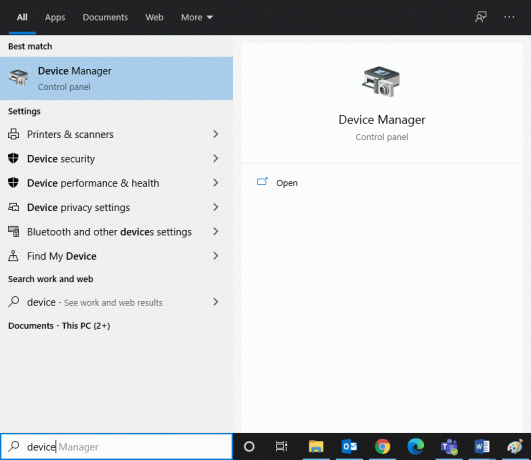
2. Dubbelklicka på Grafikkort.
3. Högerklicka nu på ditt grafikkorts drivrutin och välj Uppdatera drivrutinen, som markerats.

4. Klicka nu på Sök automatiskt efter drivrutiner för att tillåta Windows att hitta och installera en drivrutin.
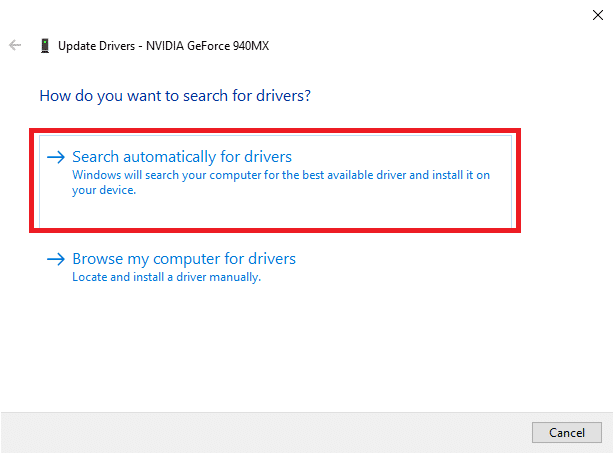
5A. Nu kommer drivrutinerna att uppdatera till den senaste versionen, om de inte uppdateras.
5B. Om de redan är i ett uppdaterat stadium visar skärmen, "Windows har fastställt att den bästa drivrutinen för den här enheten redan är installerad. Det kan finnas bättre drivrutiner på Windows Update eller på enhetstillverkarens webbplats”.

6. Starta om datorn, och kontrollera om du har fixat Warzone Dev Error 6068.
Metod 7B: Installera om drivrutiner för bildskärmsadapter
Om problemet kvarstår kan det hjälpa att installera om drivrutinerna. Hänvisa till Metod 4 att göra detsamma.
Läs också:Fixa League of Legends Frame Drops
Metod 8: Uppdatera Windows OS
Om du inte fick någon fix med ovanstående metoder, så finns det chanser att du kan ha buggar i ditt system. Att installera den nya uppdateringen hjälper dig att fixa dessa och eventuellt fixa Dev Error 6068.
1. tryck på Windows + I nycklar tillsammans för att öppna inställningar i ditt system.
2. Välj nu Uppdatering och säkerhet.
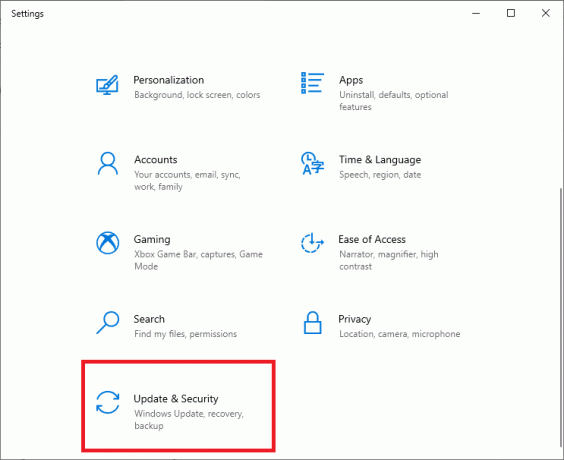
3. Välj nu Sök efter uppdateringar från den högra panelen.

4A. Klicka på Installera nu för att ladda ner och installera den senaste tillgängliga uppdateringen.

4B. Om ditt system är i ett uppdaterat tillstånd kommer det att visas Du är uppdaterad meddelande, som visas nedan.

5. Omstartdin PC och kontrollera om problemet är löst nu.
Metod 9: Ändra grafikkortsinställningar (för NVIDIA)
COD Warzone Dev Error 6068 kan inträffa eftersom ditt system inte kan hantera tunga grafikinställningar som är aktiverade för grafikkortet. Nedan listas ändringar som du kan göra i grafikkortsinställningarna för att åtgärda problemet.
Notera: Stegen som skrivs i den här metoden är för NVIDIA kontrollpanel. Om du använder någon annan grafikprocessor som AMD, se till att gå till respektive programinställningar och implementera liknande steg.
Inställning 1: Vertical Sync Settings
1. Högerklicka på Skrivbord och välj NVIDIA kontrollpanel från den angivna menyn.

2. Klicka på Hantera 3D-inställningar från den vänstra rutan.
3. Vrid i den högra rutan Vertikal synk Av och ställ in Energisparläge till Föredrar maximal prestanda, som markerats.

Inställning 2: Inaktivera NVIDIA G-Sync
1. Öppna NVIDIA kontrollpanel som förut.

2. Navigera till Display > Ställ in G-SYNC.
3. Från den högra rutan, avmarkera rutan bredvid alternativet med titeln Aktivera G-SYNC.
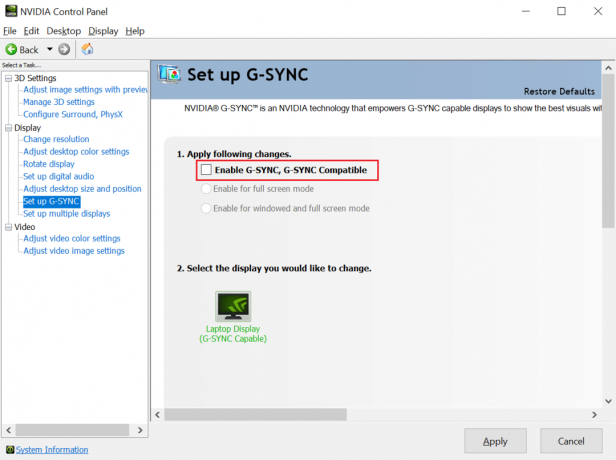
Metod 10: Installera om Call of Duty
Om du installerar om spelet löser du alla problem relaterade till det. :
1. Starta Battle.net webbsida och klicka på Call of Duty-ikonen.
2. Välj Avinstallera och följ instruktioner på skärmen för att slutföra processen.
3. Starta om din PC
4. Ladda ner spelet från här.

5. Följ alla instruktioner för att slutföra installationen.
Läs också: Fix ARK Det gick inte att fråga efter serverinformation för inbjudan
Metod 11: Installera om DirectX
DirectX är ett Application Programming Interface (API) som gör att datorprogram kan kommunicera med hårdvaran. Du kanske får Dev Error 6068 eftersom DirectX-installationen på ditt system är korrupt. DirectX End-User Runtime Web Installer hjälper dig att reparera eventuella/alla korrupta filer i den för närvarande installerade versionen av DirectX på din Windows 10-dator.
1. Klicka här för att besöka den officiella Microsoft-webbplatsen och klicka på Ladda ner, enligt nedanstående. Detta kommer att laddas ner DirectX End-User Runtime Web Installer.

2. Klicka på nedladdade filen och kör installationsprogrammet. Följ instruktionerna på skärmen för att installera filerna i en katalog som du väljer.
3. Navigera till katalog där du installerade filerna. Leta reda på filen med titeln DXSETP.exe och dubbelklicka på den.
4. Följ instruktionerna på skärmen för att avsluta reparera av korrupta DirectX-filer på din PC, om några.
5. Du kan välja att radera installationsfilerna för DirectX End-User Runtime när ovanstående process är klar.
Metod 12: Installera om Shader-cachen
Shader Cache innehåller tillfälliga shader-filer som är ansvariga för ljus- och skuggeffekterna av ditt spel. Shader-cachen bibehålls så att shader-filer inte behöver genereras varje gång du startar spelet. Det är dock möjligt att filer i din shader-cache har blivit korrupta, vilket resulterar i COD Warzone Dev Error 6068.
Notera: Shader-cachen kommer att återskapas med nya filer nästa gång du startar spelet.
Så här kan du ta bort shader-cachen:
1. Döda alla Call of Duty-processer i Aktivitetshanteraren enligt anvisningarna i metod 2.
2. I Utforskaren, navigera till Dokument > Call of Duty Modern Warfare.
3. Hitta en mapp som heter Spelare. Backa upp mappen genom att kopiera och klistra in mappen på din Skrivbord.
4. Slutligen, ta bort Spelare mapp.
Obs: Om det finns en mappen players2, ta en säkerhetskopia och ta bort den mappen också.
Starta Call of Duty. Shader-cachen kommer att återskapas. Kontrollera om något fel dyker upp nu.
Metod 13: Hårdvaruändringar
Om felet fortfarande inte är åtgärdat måste du göra ändringar i hårdvaran på ditt system som:
- Öka eller ändra RAM
- Installera ett bättre grafikkort
- Installera en högre lagringsenhet
- Uppgradera från en hårddisk till SSD
Metod 14: Kontakta COD Support
Om du fortfarande står inför Warzone Dev Error 6068, kontakta Activisions support genom att fylla i frågeformuläret här.
Rekommenderad:
- 18 sätt att optimera Windows 10 för spel
- Åtgärda felet Device Not Migrated i Windows 10
- Fixa DISM Host Service Process Hög CPU-användning
- Åtgärda Steam Application Load Error 3:0000065432
Vi hoppas att den här guiden var till hjälp och att du kunde fixa Call of Duty Warzone Dev Error 6068 i din enhet. Låt oss veta vilken metod som fungerade bäst för dig. Om du har några frågor/förslag angående den här artikeln får du gärna släppa dem i kommentarsfältet.



